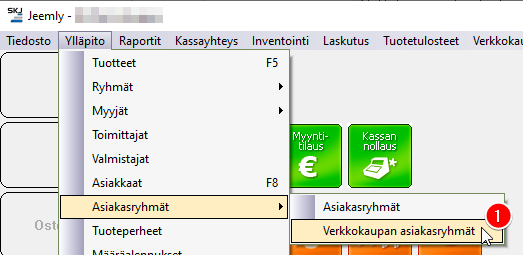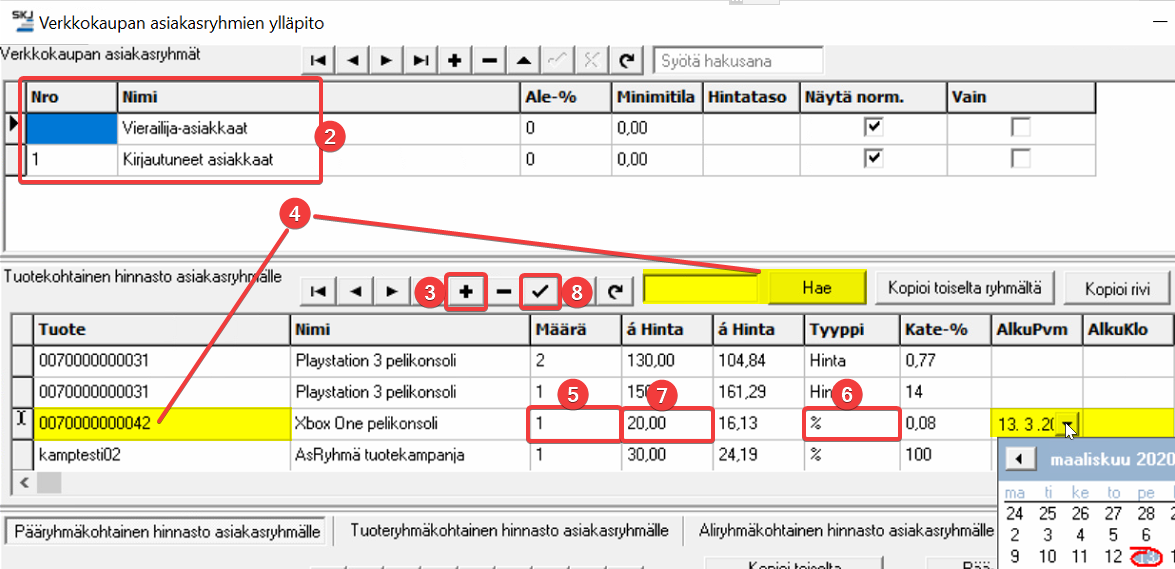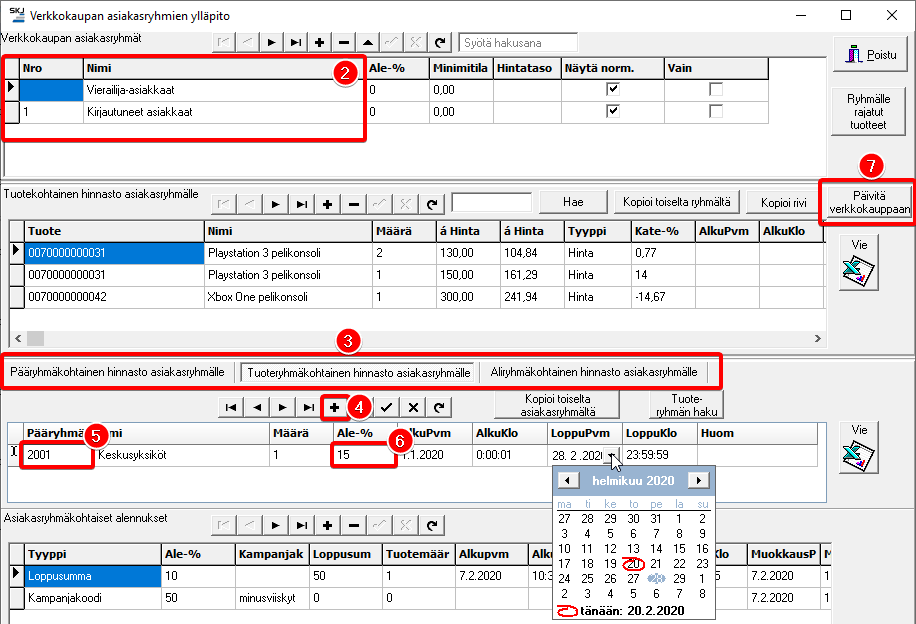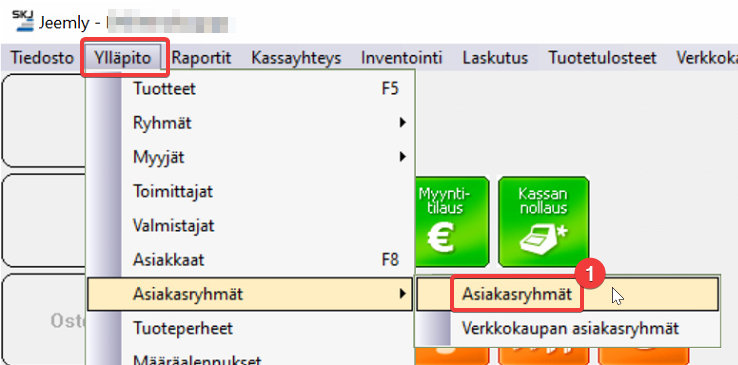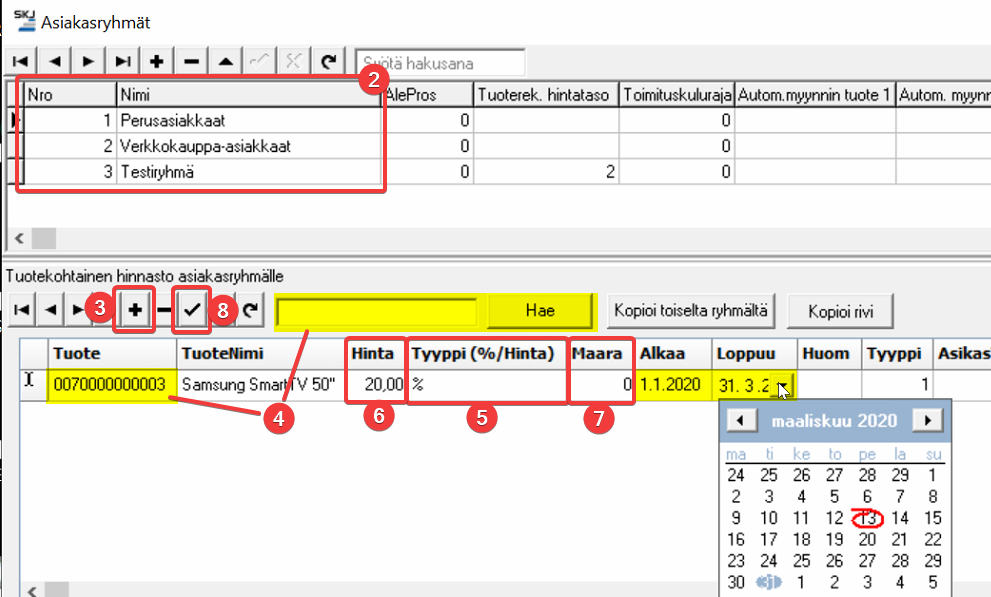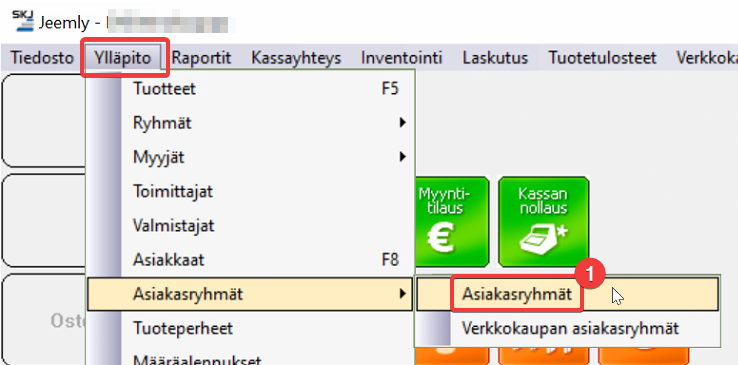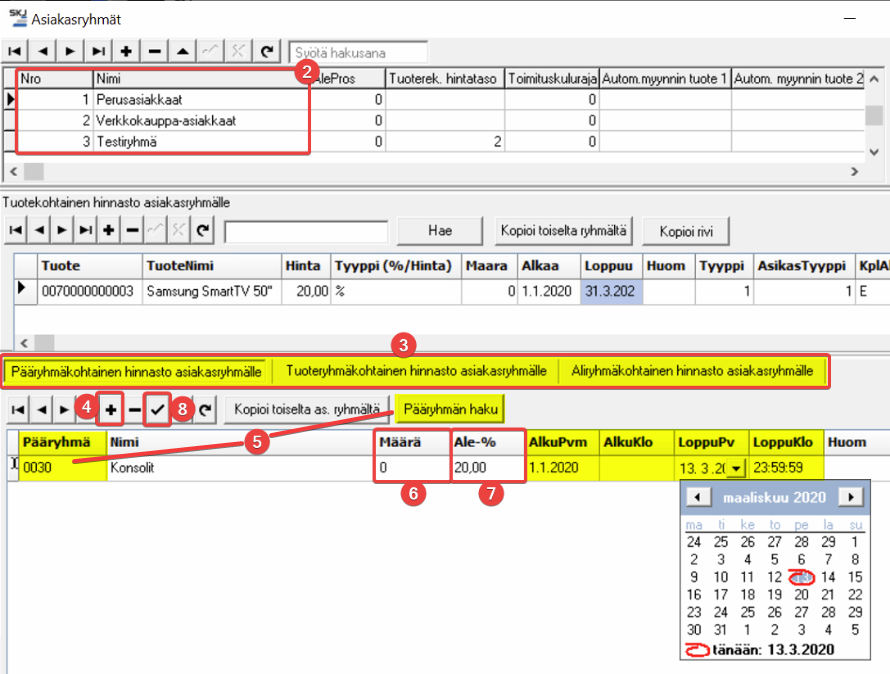Hinnaston luominen asiakasryhmälle
Tässä artikkelissa neuvotaan, miten luodaan asiakasryhmäkohtainen alennuskampanja. Asiakasryhmäkampanja on prosentuaalinen tai euromääräinen alennus yksittäisen tuotteen tai prosentuaalinen alennus tuoteryhmän normaalista kyseisen asiakasryhmän hintatasosta.
Sisällysluettelo |
|---|
Tämän artikkelin toiminnallisuuden löydät tuotteestamme:
Muut aiheeseen liittyvät linkit
- Tuotekampanjan luominen
- Tuoteryhmäkampanjan luominen
- Asiakaskampanjan luominen
- Flowvy perustoiminnallisuudet
Asiakasryhmäkampanja luodaan toimimaan joko myymälöiden kassoille tai verkkokauppaan. Jos asiakasryhmäkampanja halutaan voimaan kivijalkamyymälään sekä verkkokauppaan, on kampanja luotava molempiin erikseen.
Tuotekohtainen asiakasryhmäalennus verkkokauppaan
Voit halutessasi asettaa kampanjalle myös alkamispäivän ja -kellonajan sarakkeisiin AlkuPvm ja AlkuKlo. Näin kampanjan voi asettaa alkamaan automaattisesti vasta myöhemmin tulevaisuudessa.
Voit halutessasi asettaa kampanjan myös päättymään haluttuna ajankohtana sarakkeiden LoppuPvm ja LoppuKlo. Näiden avulla kampanja saadaan päättymään automaattisesti haluttuna ajankohtana, eikä sitä tarvitse tulla heti poistamaan hallinnasta.
Alkamis- ja loppumispäivämäärän voi päivämäärän naputtelun sijaan asettaa myös kalenterityyppisesti. Kalenterivalikko aukeaa klikkaamalla päivämääräkentän alaspäin osoittavasta nuolesta.
Tuoteryhmäkohtainen asiakasryhmäalennus verkkokauppaan
Tuoteryhmäkampanja näytetään oletuksena verkkokaupan tuoteselauksessa ryhmän nimen perässä lukumuodossa, esim. -15%.
Voit halutessasi asettaa kampanjalle myös alkamispäivän ja -kellonajan sarakkeisiin AlkuPvm ja AlkuKlo. Näin kampanjan voi asettaa alkamaan automaattisesti vasta myöhemmin tulevaisuudessa.
Voit halutessasi asettaa kampanjan myös päättymään haluttuna ajankohtana sarakkeiden LoppuPvm ja LoppuKlo. Näiden avulla kampanja saadaan päättymään automaattisesti haluttuna ajankohtana, eikä sitä tarvitse tulla heti poistamaan hallinnasta.
Alkamis- ja loppumispäivämäärän voi päivämäärän naputtelun sijaan asettaa myös kalenterityyppisesti. Kalenterivalikko aukeaa klikkaamalla päivämääräkentän alaspäin osoittavasta nuolesta.
Tuotekohtainen asiakasryhmäalennus kassalle
Alennus toimii samaa tietokantaa käyttävien myymälöiden kassoilla, kun kassalla on valittu kyseiseen asiakasryhmään kuuluva asiakas.
Voit halutessasi asettaa kampanjalle myös alkamis- ja loppumispäivän sarakkeisiin AlkuPvm ja LoppuPvm. Näin kampanjan voi asettaa alkamaan ja päättymään automaattisesti vasta myöhemmin tulevaisuudessa.
Alkamis- ja loppumispäivämäärän voi päivämäärän naputtelun sijaan asettaa myös kalenterityyppisesti. Kalenterivalikko aukeaa klikkaamalla päivämääräkentän alaspäin osoittavasta nuolesta.
Tuoteryhmäkohtainen asiakasryhmäalennus kassalle
Alennus toimii samaa tietokantaa käyttävien myymälöiden kassoilla, kun kassalla on valittu kyseiseen asiakasryhmään kuuluva asiakas.
Voit halutessasi asettaa kampanjalle myös alkamis- ja loppumispäivän sarakkeisiin AlkuPvm ja LoppuPvm. Näin kampanjan voi asettaa alkamaan ja päättymään automaattisesti vasta myöhemmin tulevaisuudessa.
Alkamis- ja loppumispäivämäärän voi päivämäärän naputtelun sijaan asettaa myös kalenterityyppisesti. Kalenterivalikko aukeaa klikkaamalla päivämääräkentän alaspäin osoittavasta nuolesta.